Ahora que toda la serie iPhone 14 está disponible, todos estos dispositivos ejecutan iOS 16 de fábrica. Con iOS 16, hay bastantes funciones nuevas, como la pantalla de bloqueo completamente rediseñada, junto con la capacidad de editar o anular el envío de mensajes, y mucho más. Además de tener la capacidad de personalizar la pantalla de bloqueo de su iPhone, Apple también introdujo una nueva función llamada Actividades en vivo. Y aunque esto no estaba disponible con el lanzamiento de iOS 16, parece que llegará cuando Apple lance iOS 16.1.
Lectura relacionada
- Qué características de iOS 16 y iPadOS 16 no llegarán este otoño
- ¿Qué hay de nuevo con los accesos directos en iOS 16 y iPadOS 16?
- Consejos y trucos de iOS 16: la lista definitiva
- Las mejores aplicaciones meteorológicas para iPhone para iOS 16
- iOS 16: ¿Qué son los horarios de enfoque y cómo puede usarlos?
¿Qué son las actividades en vivo?
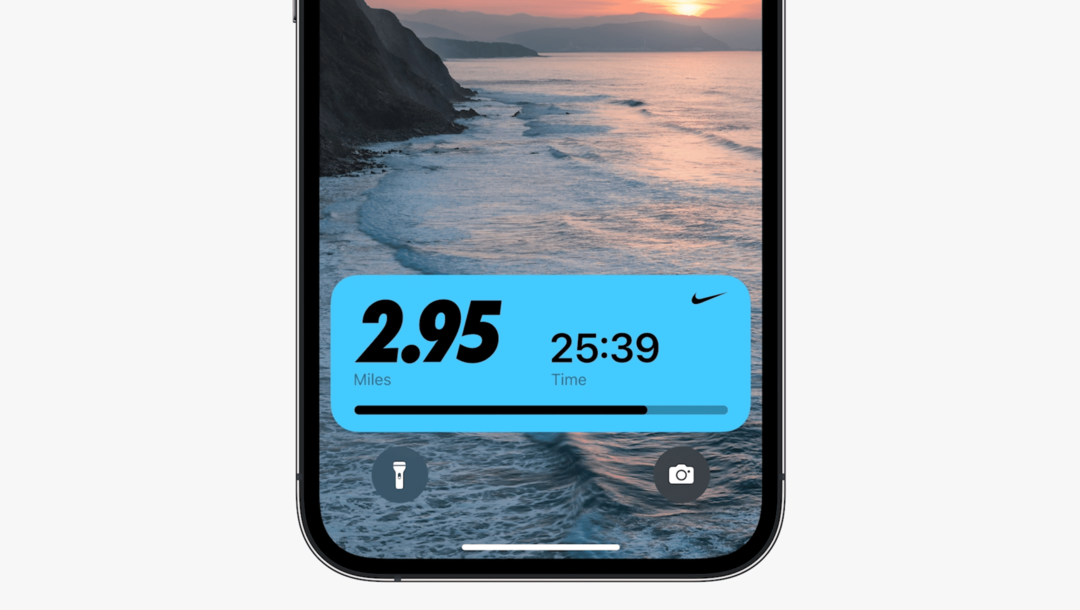
Si bien Apple realmente se balanceó por las vallas con su interfaz de pantalla de bloqueo revisada, la compañía no se detuvo allí. iOS 16 introduce algunos cambios pendientes desde hace mucho tiempo sobre cómo se pueden ver las notificaciones, ampliando parcialmente los cambios menores con iOS 15. Una característica que ha pasado desapercibida se llama Actividades en vivo.
Durante el discurso de apertura de la WWDC '22, esta función se mostró y proporcionará actualizaciones en vivo para sus diversas aplicaciones. Estos incluyen ver información actualizada sobre el puntaje de un juego de béisbol o qué tan lejos está su Uber de recogerlo. Apple también presentó una API de actividades en vivo separada para que los desarrolladores la aprovechen.
Cómo activar actividades en vivo
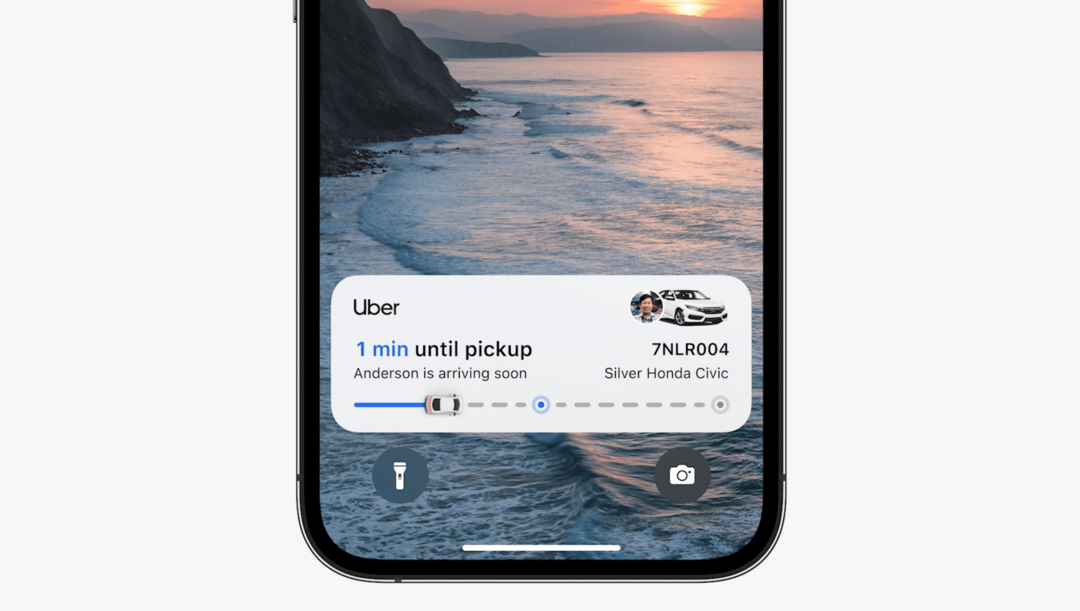
A diferencia de muchas de las otras funciones que disfrutará con su iPhone en iOS 16, Live Activities es una de las pocas funciones que no está habilitada de forma predeterminada. Esencialmente, esto significa que si desea realizar una prueba de manejo y usarla, deberá activar Live Activities manualmente en su iPhone. Así es como puede hacerlo, pero solo como recordatorio, su iPhone deberá actualizarse a iOS 16.1. De lo contrario, no aparecerá el interruptor de actividades en vivo.
- Abre el Ajustes aplicación en su iPhone con iOS 16.1 o superior.
- Desplácese hacia abajo y toque ID de rostro y código de acceso.
- Desplácese hacia abajo de nuevo hasta llegar a la Permitir acceso cuando está bloqueado sección.
- Toca el interruptor junto a Actividades en vivo hacia En posición.
- Sal de la aplicación Configuración.
Activar actividades en vivo para aplicaciones específicas

Es cierto que no hay muchas aplicaciones que ya admitan Live Activities, pero se espera que esto cambie en los próximos meses. Y aunque algunas aplicaciones admiten Live Activities tan pronto como se instalan, es posible que desee activar Live Activities para ciertas aplicaciones.
Ya sabemos que la propia aplicación Apple TV de Apple admite actividades en vivo, especialmente cuando se trata de realizar un seguimiento de los resultados deportivos. Pero hay algunos pasos que debe seguir para aprovechar al máximo lo que Live Activities tiene para ofrecer. Así es como puede activar Live Activities y seguir a sus equipos deportivos favoritos directamente desde la pantalla de bloqueo.
- Abre el Ajustes aplicación en tu iPhone.
- Siga los pasos anteriores para asegurarse de que Live Activities esté habilitado.
- Desde la parte principal de la aplicación Configuración, desplácese hacia abajo y toque TELEVISOR.
- Bajo la Permitir que la TV acceda sección, toca el interruptor junto a Actividades en vivo hacia En posición.
- Cierra la aplicación Configuración.
- Abra la aplicación Apple TV en su iPhone.
- Localiza el juego para el que deseas ser actualizado.
- Toque en el Seguir botón.
Una vez que todo se haya configurado correctamente, verá que aparece una notificación en su pantalla de bloqueo después de que comience el juego. No estamos exactamente seguros de cómo los desarrolladores de aplicaciones de terceros implementarán Live Activities. Tampoco sabemos si la función estará habilitada de forma predeterminada o si será necesario habilitarla caso por caso. Lo que sí sabemos es que esto realmente podría cambiar la forma en que interactuamos y usamos nuestros iPhones.
Andrew es un escritor independiente que vive en la costa este de los EE. UU.
Ha escrito para una variedad de sitios a lo largo de los años, incluidos iMore, Android Central, Phandroid y algunos otros. Ahora, pasa sus días trabajando para una compañía de HVAC, mientras trabaja como escritor independiente por la noche.